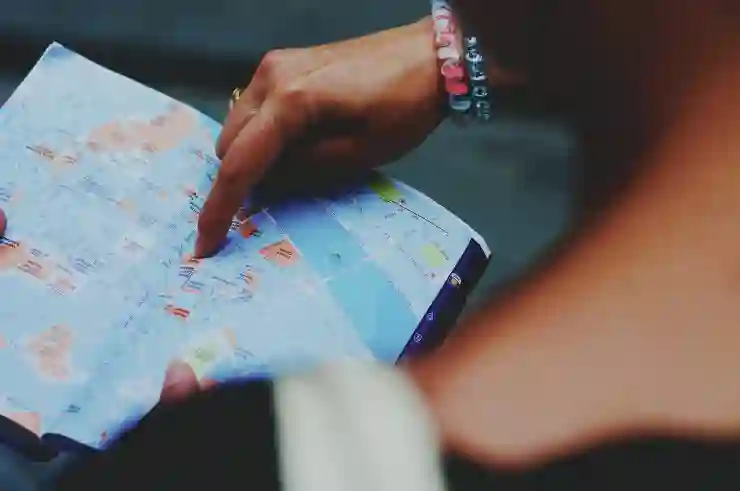맥북을 처음 사용하는 사용자라면 데이터 보호의 중요성을 간과하기 쉽습니다. 하지만 소중한 정보와 개인 데이터를 안전하게 지키는 것은 매우 중요합니다. 이번 글에서는 맥북에서 데이터 보호를 위한 기본적인 팁과 유용한 기능을 소개할 것입니다. 보안 설정, 백업 방법, 그리고 위험 요소에 대한 이해를 통해 여러분의 데이터를 안전하게 보호할 수 있는 방법을 알아보겠습니다. 아래 글에서 자세하게 알아봅시다.
기본 보안 설정을 강화하자
비밀번호 관리의 중요성
비밀번호는 데이터 보호의 첫 번째 방어선입니다. 맥북을 사용할 때, 각종 계정과 시스템 접근에 필요한 비밀번호를 강력하게 설정하는 것이 필수적입니다. 강력한 비밀번호란, 대문자와 소문자, 숫자 및 특수 문자를 조합하여 최소 12자리 이상으로 구성된 것을 말합니다. 또한, 동일한 비밀번호를 여러 사이트에서 사용하는 것은 피해야 합니다. 이를 위해 비밀번호 관리 프로그램을 사용하는 것도 좋은 방법입니다. 이러한 프로그램은 복잡한 비밀번호를 안전하게 저장하고 자동으로 입력할 수 있게 도와줍니다.
파일 암호화 기능 활용하기
맥북에는 파일과 폴더를 암호화할 수 있는 기능이 내장되어 있습니다. 이 기능을 통해 중요한 정보를 담고 있는 파일이나 폴더를 암호화하면, 허가되지 않은 사용자가 접근할 수 없게 됩니다. macOS의 ‘디스크 유틸리티’ 앱을 사용하여 암호화된 이미지를 만들거나, 특정 폴더에 대해 FileVault를 활성화하여 전체 디스크를 암호화하는 방법도 있습니다. 이렇게 하면 물리적으로 맥북이 도난당했을 경우에도 데이터를 안전하게 지킬 수 있습니다.
방화벽 설정하기
방화벽은 네트워크 트래픽을 제어하여 외부 공격으로부터 컴퓨터를 보호하는 역할을 합니다. 맥북에서는 기본적으로 방화벽이 활성화되어 있지만, 사용자가 필요에 따라 추가적인 설정을 할 수 있습니다. 시스템 환경설정에서 ‘보안 및 개인 정보 보호’ 메뉴로 들어가 방화벽 탭에서 활성화를 확인하고, 고급 설정을 통해 특정 앱이나 서비스의 접근을 세부적으로 조정할 수 있습니다.
정기적인 백업 체계 구축하기
타임머신 활용법
타임머신(Time Machine)은 맥북 사용자에게 제공되는 훌륭한 백업 솔루션입니다. 외장 하드 드라이브나 NAS(Network Attached Storage)를 연결하면 자동으로 데이터를 백업해주는 기능으로, 실수로 파일을 삭제했거나 시스템 오류가 발생했을 때 매우 유용합니다. 타임머신은 이전 버전의 파일 복구도 지원하므로 소중한 데이터를 잃어버릴 걱정을 덜 수 있습니다.
클라우드 서비스 이용하기
애플의 iCloud를 비롯한 다양한 클라우드 서비스는 데이터를 안전하게 저장하고 언제 어디서든 접근할 수 있도록 도와줍니다. 클라우드 서비스를 사용하면 메모리 용량 걱정 없이 대용량 파일도 쉽게 관리할 수 있으며, 데이터 손실 위험성을 줄일 수 있습니다. 물론 클라우드를 사용할 때도 강력한 비밀번호와 이중 인증 같은 보안 조치를 함께 적용해야 합니다.
백업 주기 정하기
백업은 한 번 해놓으면 끝나는 것이 아닙니다. 데이터 변경이 자주 이루어지는 경우에는 주기적으로 백업 계획을 세우는 것이 중요합니다. 예를 들어 매주 또는 매달 정기적으로 타임머신이나 클라우드를 통해 백업하도록 스케줄링하면 언제든지 최신 데이터를 복구할 수 있는 가능성이 높아집니다.

데이터 보호를 위한 맥북 초보자 가이드
위험 요소 이해하기
피싱과 사회공학적 공격 인식하기
인터넷에서 가장 흔히 발생하는 사이버 공격 중 하나가 피싱입니다. 피싱 공격자는 신뢰할 만한 기관이나 사람인 척하며 사용자의 개인 정보를 빼내려 합니다. 이러한 공격에 맞서기 위해서는 의심스러운 이메일이나 메시지를 열지 않고, 항상 발신자의 주소와 링크를 확인해야 합니다. 또한 신뢰하지 않는 출처에서 받은 파일은 절대 다운로드하거나 실행하지 않는 것이 좋습니다.
공유 네트워크 위험성 알고 대비하기
공유 Wi-Fi 네트워크는 매우 편리하지만 동시에 보안 리스크도 동반합니다. 공공장소에서 제공되는 무료 Wi-Fi는 해커들이 쉽게 접근할 수 있는 환경이 될 수 있으므로 VPN(Virtual Private Network)을 사용하는 것이 좋습니다. VPN은 인터넷 트래픽을 암호화해 외부 공격자로부터 보호해 줄 뿐만 아니라 위치 추적 또한 어렵게 만들어 줍니다.
소프트웨어 업데이트의 중요성
macOS 및 설치된 응용 프로그램들은 정기적으로 업데이트됩니다. 이러한 업데이트에는 보안 취약점을 수정하는 패치가 포함되어 있기 때문에 항상 최신 버전을 유지하는 것이 중요합니다. 시스템 환경설정에서 소프트웨어 업데이트 옵션을 확인하고 자동 업데이트 설정해 두면 새로운 보안 패치가 나올 때마다 즉시 적용될 것입니다.
개인 정보 관리 습관 기르기
불필요한 정보 공유 줄이기
온라인에서 활동하면서 자신의 개인정보를 얼마나 많이 공유하고 있는지 생각해 본 적이 있나요? SNS나 웹사이트에 불필요하게 많은 정보를 공개하면 사생활 침해나 신원 도용 등의 위험이 커질 수 있습니다. 따라서 자신에게 꼭 필요한 정보만 공유하고, 필요하다면 개인정보 보호 설정 등을 통해 권한 범위를 줄이는 것이 좋습니다.
애플리케이션 권한 관리하기
앱 설치 시 요구되는 권한에 대해서도 꼼꼼히 따져봐야 합니다. 카메라나 마이크에 대한 접근 권한 등 민감한 정보에 대한 요청이 있을 때는 그 이유를 잘 따져봐야 하며 필요하지 않다면 해당 앱의 권한 설정에서 끄는 것이 현명합니다.
사용 하지 않는 계정 정리하기
오래 사용하지 않는 계정을 그대로 두면 그 계정을 악용당할 위험성이 존재합니다. 특히 소셜 미디어나 쇼핑 사이트 등에 가입 후 장기간 활동하지 않는다면 계정을 삭제하거나 비활성 상태로 두는 것이 좋습니다. 이는 해킹당할 가능성을 줄이는 데 효과적입니다.
물리적 보안 강화하기
잠금 화면 설정하기
맥북 사용 중 잠시 자리를 비울 때에는 반드시 잠금 화면 기능을 활용하세요. 잠금 화면은 다른 사람이 무단으로 컴퓨터에 접근하는 것을 차단해 줍니다. 시스템 환경설정 > 보안 및 개인 정보 보호 메뉴에서 ‘자동 잠금’ 시간을 설정하면 일정 시간 동안 사용하지 않을 경우 자동으로 잠금 상태로 전환됩니다.
Find My Mac 기능 이용하기
Apple ID와 연동된 ‘Find My Mac’ 기능은 분실 또는 도난된 맥북을 찾는데 큰 도움이 됩니다. 이 기능이 활성화 되어 있다면 다른 Apple 기기를 통해 분실된 맥북의 위치 추적이 가능하며, 원격으로 잠그거나 데이터를 삭제하는 등의 조치를 취할 수도 있습니다.
물리적인 보관 장소 고려하기
마지막으로 물리적인 보관 장소 역시 고려해야 할 부분입니다. 이동 중에도 항상 가방 속에 잘 숨겨두고 사람 많은 곳에서는 직접 눈앞에 두지 않도록 하는 것이 좋습니다。
마무리하는 시간
보안 설정을 강화하고 데이터를 안전하게 보호하는 것은 맥북 사용자에게 매우 중요합니다. 강력한 비밀번호, 파일 암호화, 방화벽 설정과 같은 기본적인 보안 조치를 취하고, 정기적인 백업 체계를 구축하여 데이터 손실에 대비해야 합니다. 또한 위험 요소를 이해하고 개인 정보 관리 습관을 기르는 것이 필수적입니다. 마지막으로 물리적인 보안도 간과하지 말고 항상 주의를 기울여야 합니다.
더 알아볼 만한 정보
1. 최신 사이버 공격 동향: 사이버 공격의 최신 동향을 알고 대비하기 위해 관련 뉴스와 보고서를 정기적으로 확인하세요.
2. 비밀번호 생성기 사용법: 복잡한 비밀번호를 생성할 수 있는 다양한 온라인 비밀번호 생성기를 활용해보세요.
3. 클라우드 서비스 비교: 여러 클라우드 서비스의 기능과 요금을 비교하여 자신에게 맞는 서비스를 선택하세요.
4. VPN 추천 목록: 신뢰할 수 있는 VPN 서비스를 찾아서 공공 Wi-Fi 사용 시 보안을 강화하세요.
5. 개인정보 보호법 이해하기: 개인정보 보호 관련 법률과 규정을 이해하고 이에 따라 행동하는 것이 중요합니다.
전체 내용을 요약
맥북 사용자는 데이터 보호를 위해 강력한 비밀번호 관리, 파일 암호화, 방화벽 설정 등 기본 보안 조치를 취해야 하며, 정기적인 백업 체계와 위험 요소 인식이 필수적입니다. 또한 개인 정보 관리 습관을 기르고 물리적 보안을 강화하여 사이버 공격 및 데이터 손실에 대비해야 합니다.